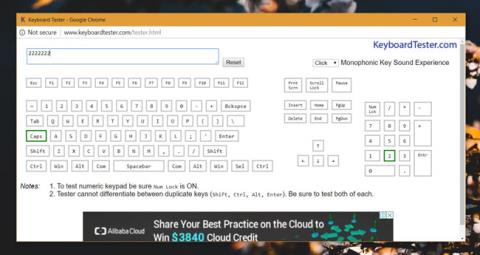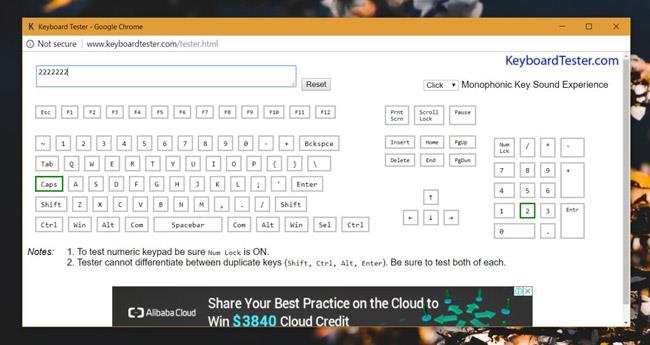Δεν είναι όλα τα πληκτρολόγια ίδια. Τα φυσικά πληκτρολόγια ποικίλλουν ανάλογα με τις διατάξεις πλήκτρων που υποστηρίζουν, για παράδειγμα, τα πληκτρολόγια Apple είναι πολύ διαφορετικά από τα πληκτρολόγια των Windows. Ένα μεγάλο πληκτρολόγιο έχει μια αποκλειστική σειρά αριθμητικών πλήκτρων, ενώ ένα μικρό πληκτρολόγιο αφαιρεί αυτό το τμήμα για να μειωθεί το μέγεθος. Οι χρήστες μπορούν να χρησιμοποιήσουν τα αριθμητικά πλήκτρα πάνω από τα πλήκτρα γραμμάτων για να εισάγουν αριθμούς. Ορισμένες εφαρμογές σάς αναγκάζουν να χρησιμοποιήσετε μια σειρά αριθμητικών πλήκτρων (numpad), οπότε μπορείτε να χρησιμοποιήσετε το AutoHotkey για να προσθέσετε μια σειρά αριθμητικών πλήκτρων στο πληκτρολόγιο.
Όταν πατάτε ένα πλήκτρο, το λειτουργικό σας σύστημα το αναγνωρίζει μέσω ενός εικονικού κωδικού κλειδιού. Κάθε πλήκτρο έχει τον δικό του κωδικό ανάλογα με τη διάταξη πληκτρολογίου που προσθέσατε. Εάν χρειάζεται να προσθέσετε μια σειρά αριθμητικών πλήκτρων στο πληκτρολόγιό σας, θα πρέπει να ενημερώσετε το λειτουργικό σύστημα ότι το αριθμητικό πλήκτρο που πατάτε υπάρχει στην πραγματικότητα σε ένα αποκλειστικό πληκτρολόγιο.
Πώς να προσθέσετε μια σειρά αριθμητικών πλήκτρων στο πληκτρολόγιο των Windows 10
Λήψη AutoHotKey . Μόλις εγκατασταθεί, ανοίξτε το Σημειωματάριο και επικολλήστε τα παρακάτω στο Σημειωματάριο. Αποθηκεύστε το αρχείο με την επέκταση αρχείου AHK , για παράδειγμα. numpad.ahk.
#If GetKeyState("CapsLock", "T") 1::Numpad1 2::Numpad2 3::Numpad3 4::Numpad4 5::Numpad5 6::Numpad6 7::Numpad7 8::Numpad8 9::Numpad9 0: :Numpad0
Εκτελέστε αυτό το αρχείο. Για προσομοίωση, πατήστε το πλήκτρο numpad , ενεργοποιήστε το Capslock . Με τη διαδικασία σε εξέλιξη, η ενεργοποίηση του Capslock ισοδυναμεί με την ενεργοποίηση του numLock .
Όταν πατάτε τα αριθμητικά πλήκτρα πάνω από τα πλήκτρα γραμμάτων, το λειτουργικό σας σύστημα πιστεύει ότι πατάτε ένα αριθμητικό πλήκτρο σε πραγματικό πληκτρολόγιο. Μπορείτε να δοκιμάσετε χρησιμοποιώντας μια εφαρμογή που ονομάζεται Keyboard Tester. Το παρακάτω στιγμιότυπο οθόνης δείχνει τον αριθμό 2 που εισάγεται πατώντας το πλήκτρο 2 στο φυσικό πληκτρολόγιο, αλλά στην πραγματικότητα εισάγεται πατώντας το πλήκτρο 2 στη σειρά των αριθμητικών πλήκτρων στο επάνω μέρος του πληκτρολογίου.
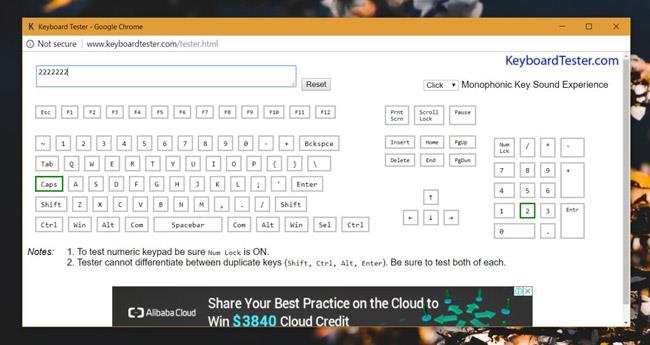
Περιορισμοί κατά την προσθήκη αριθμητικής σειράς στο πληκτρολόγιο των Windows 10
Αυτή η δέσμη ενεργειών λειτουργεί μόνο για αριθμούς, όχι για σύμβολα ή κλειδιά στη σειρά αριθμών πλήκτρων. Εάν πατήσετε το σύμβολο συν, μείον ή κάθετο, δεν θα αναγνωριστεί ως πλήκτρο στο αριθμητικό πληκτρολόγιο. Ομοίως, το πλήκτρο "." Επίσης, δεν θα αντιστοιχιστεί ως δεκαδικό κλειδί στη σειρά αριθμών πλήκτρων.
Στα Windows 10 , αυτό το κόλπο εφαρμόζεται σε όλες τις εφαρμογές, για παράδειγμα όταν θέλετε να μετακινήσετε τον κέρσορα με τα αριθμητικά πλήκτρα. Εάν χρειάζεστε τη σειρά αριθμών για συντομεύσεις σε παιχνίδια ή εφαρμογές, αυτό το μικρό σενάριο θα σας φανεί χρήσιμο. Μπορείτε να βρείτε μια εφαρμογή για να το κάνετε αυτό, αλλά θα καταναλώσει περισσότερους πόρους υπολογιστή.
Δείτε περισσότερα: